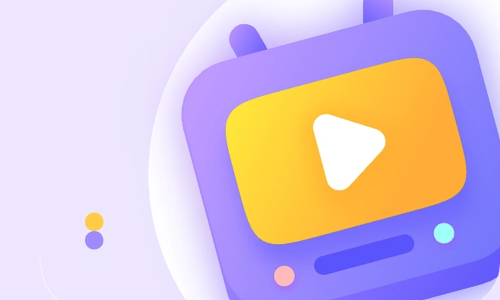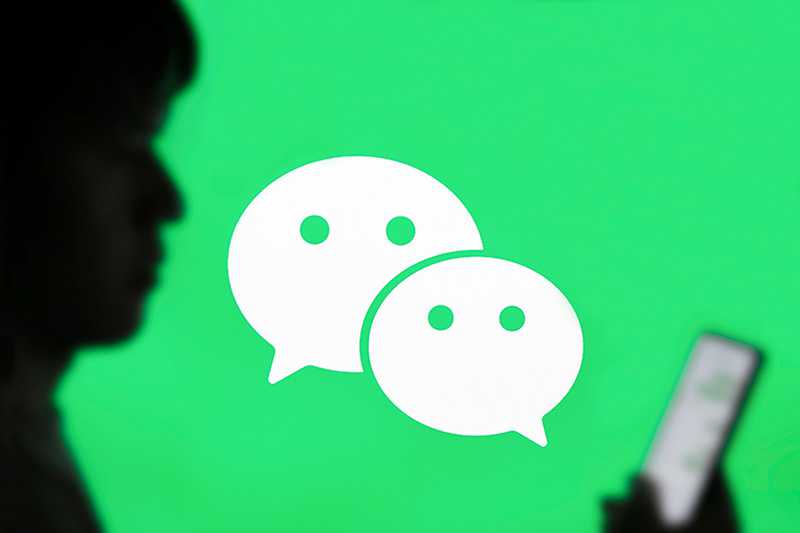文章详情
更多工具
如何把word文档转换成链接
将Word文档转换成链接,通常有两种主要的理解方式:一是将Word文档中的特定内容(如文字、图片等)转换成文档内部的链接,以便在文档中快速跳转;二是将整个Word文档转换成可在线分享或下载的链接,以便与他人共享。下面分别介绍这两种情况的实现方法:
温馨提醒:采用八木屋文档转换成链接,要简单得多。你在文章上方找到“文件上传”按钮,将自己的word文档上传。word上传成功后,点击一键生成,你的文档就变成了一个链接地址了。
下列对word文档转换成链接的方式做了具体分析,步骤很详细,大家可以参考学习。
一、将Word文档中的特定内容转换成链接
-
将文字或图片生成内部链接:
- 选中要生成链接的文字或图片。
- 在Word的顶部菜单栏中,找到“插入”选项卡,点击进入。
- 在“插入”选项卡中,找到“超链接”按钮,点击进入。
- 在弹出的“插入超链接”对话框中,选择“本文档中的位置”或“书签”(如果已设置书签),然后选择目标位置或书签。
- 点击“确定”按钮,完成链接的创建。
-
使用自动文本编号生成链接(适用于标题或段落):
- 为标题和段落添加自动文本编号。
- 选中要生成链接的文字。
- 在Word的顶部菜单栏中,找到“引用”选项卡,点击进入。
- 在“引用”选项卡中,找到“题注”或“交叉引用”按钮(具体名称可能因Word版本而异),点击进入。
- 在弹出的对话框中,选择“交叉引用”并设置引用类型为“标题”或“编号项”,然后选择目标标题或段落。
- 点击“插入”或“确定”按钮,完成链接的创建。
二、将整个Word文档转换成可分享的链接
-
使用在线文档分享平台:
- 将Word文档上传到如八木屋文档转换器、Google Drive、Dropbox、OneDrive等在线文档分享平台。
- 上传后,平台会自动为文档生成一个唯一的URL链接。
- 将该链接复制并分享给需要的人。
-
使用Word软件的分享功能(如果可用):
- 打开Word文档,点击文件菜单中的“分享”或类似选项(具体名称可能因Word版本而异)。
- 在分享选项中,选择“创建链接”或“获取在线链接”等选项(具体名称可能因Word版本而异)。
- Word软件会生成一个在线链接,并允许你复制该链接进行分享。
-
将Word文档转换为PDF并分享:
- 如果不希望直接分享Word文档,可以先将其转换为PDF格式。
- 使用在线PDF转换工具或Word软件的导出功能将Word文档转换为PDF。
- 然后,可以使用上述的在线文档分享平台或任何支持文件分享的服务来分享PDF文件。
请注意,不同的Word版本和操作系统可能在界面和选项上有所不同,因此上述步骤可能需要根据实际情况进行调整。此外,分享文档时请确保遵守相关的隐私和安全政策,避免泄露敏感信息。